

Il est possible d'imprimer l'encre blanche de deux manières :
Le mode d'impression Qualité-couches Arizona permet d'imprimer des travaux à l'encre blanche comme la sous-impression pour des supports non blancs, la surimpression pour des applications rétroéclairées avec visualisation de la 2e surface ou comme calque intermédiaire pour une application jour/nuit.
Il est également possible d'imprimer des travaux à l'encre blanche seule ou des zones à l'encre blanche dans une image avec d'autres modes d'impression que le mode Qualité-couches, du moment que le profil de support (modèle de support) ONYX a été créé à l'aide d'une configuration d'encres CMYKSS aux couleurs de ton direct définies.
Lorsque vous imprimez un travail à l'encre blanche à l'aide d'un autre mode d'impression que le mode Qualité-couches, il est conseillé de ne pas imprimer l'encre blanche dans la même zone d'une image que les encres CMJN. En effet, l'encre blanche ne se mélange pas bien avec les autres couleurs d'encre.
Pour les travaux en mode d'impression Qualité-couches :
Créez des données de ton direct dans une application de conception.
Cette étape n'est pas nécessaire si l'impression à l'encre blanche a lieu exclusivement au moyen d'un calque de remplissage généré par l'imprimante ou à l'aide de l'outil ONYX Spot Layer Tool pour créer les données de ton direct (étape 3).
Ouvrez le travail dans le logiciel de cycle de traitement ONYX à l'aide d'un profil de support ONYX créé en mode d'impression Qualité-couches. (Voir la section « Profils de support d'encre blanche et de vernis ONYX ».)
Créez des données de ton direct de sous-calque ou d'incrustation à l'aide de l'outil ONYX Spot Layer Tool.
Cette étape n'est pas nécessaire si l'impression à l'encre blanche a lieu exclusivement au moyen d'un remplissage blanc produit par l'imprimante ou de données de ton direct créées dans une application de conception (étape 1).
Si les définitions de calque souhaitées n'ont pas été prédéfinies dans le jeu rapide (Quickset) ou le profil de support ONYX, sélectionnez « Hold for Operator » (Mettre en attente pour l'opérateur) avant de soumettre le travail à imprimer (étape 5), afin d'empêcher l'envoi automatique du travail à l'imprimante.
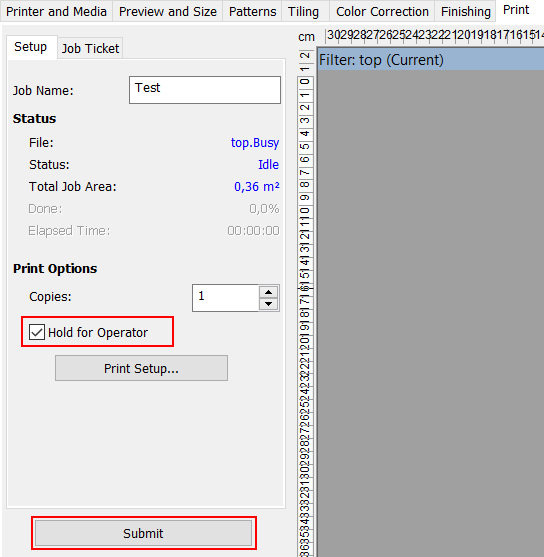 Option Hold for Operator (Mettre en attente pour l'opérateur)
Option Hold for Operator (Mettre en attente pour l'opérateur)Soumettez le travail d'impression (c.-à-d. via un traitement/RIP).
Définissez ou vérifiez les définitions de calque avant d'envoyer le travail à l'imprimante.
Facultatif - cette étape n'est pas nécessaire si les définitions de calque ont été spécifiées correctement dans le jeu rapide (Quickset) ou le profil ONYX.
Envoyez le travail à l'imprimante à des fins de traitement.
Pour prévisualiser l'ordre des calques du travail sur l'imprimante, cliquez sur l'option Layers (Calques) associée au travail figurant dans l'interface utilisateur du logiciel d'imprimante.
Le mode d'impression Qualité-couches permet d'imprimer un, deux ou trois calques de données d'image ou de données de remplissage générées par l'imprimante. Tous les calques sont indépendants les uns des autres.
Options de définition des calques
Les calques de type Qualité-couches sont définis dans les options de mode du support ONYX, mais ils peuvent être remplacés (de manière facultative) via Quick Set (Jeu rapide) - Media Options (Options de mode). Vous pouvez également les remplacer ponctuellement au niveau d'un travail en modifiant les paramètres d'imprimante d'un travail traité dans une queue d'impression RIP ; dans ce cas, vous devez cliquer sur le travail avec le bouton droit de la souris et modifier les paramètres d'impression appropriés. La modification des paramètres d'impression d'un travail entraîne l'affichage de la boîte de dialogue suivante :
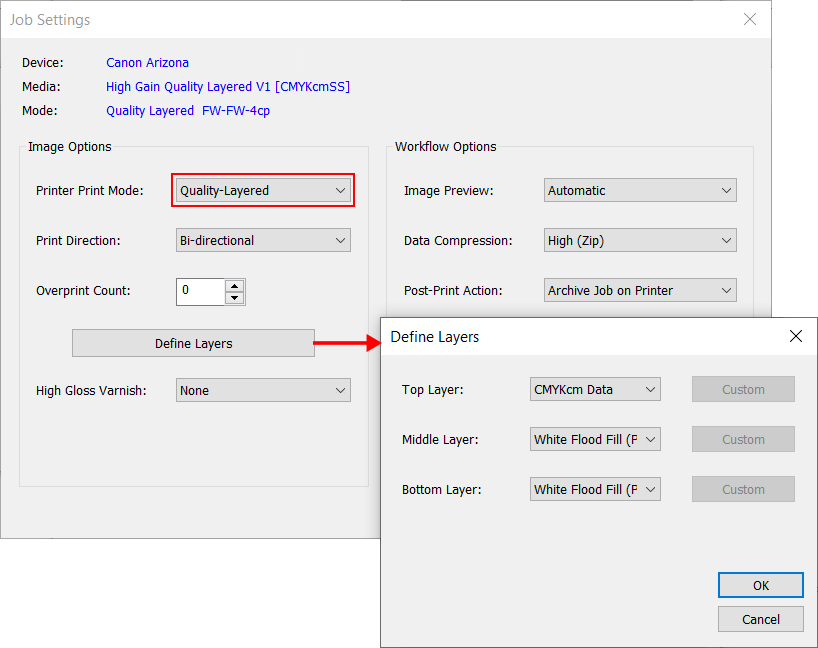
Définition des calques
Les calques sont identifiés en tant que calques inférieur, intermédiaire et supérieur. Le calque inférieur est imprimé en premier (s'il n'est pas vide) et le calque supérieur en dernier (sauf s'il est vide).
Utilisez le calque indiqué pour imprimer les applications à l'encre blanche suivantes :
Sous-impression d'encre blanche pour un support non blanc
Calque supérieur - CMJN
Calque intermédiaire - W (données de ton direct ou remplissage généré par l'imprimante)
Calque inférieur - W (données de ton direct ou remplissage généré par l'imprimante)
Surimpression d'encre blanche pour des applications rétroéclairées avec visualisation de la 2e surface
Calque supérieur - W (données de ton direct ou remplissage généré par l'imprimante)
Calque intermédiaire - CMJN (mise en miroir)
Calque inférieur – CMJN (mise en miroir)
Impression d'encre blanche pour le calque intermédiaire d'une application jour/nuit avec visualisation de la 2e surface
Calque supérieur - CMJN (mise en miroir)
Calque intermédiaire - W (données de ton direct ou remplissage généré par l'imprimante)
Calque inférieur – CMJN (mise en miroir)
Chaque calque peut être défini avec l'un des choix suivants :
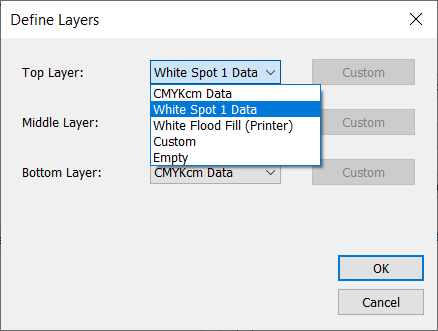
Définition du calque personnalisé
La définition de calque « Custom » (Personnalisé) permet au client de mapper la couleur d'encre aux données et de configurer des options avancées permettant de sélectionner la quantité de remplissage de l'imprimante ou la mise en miroir des données.
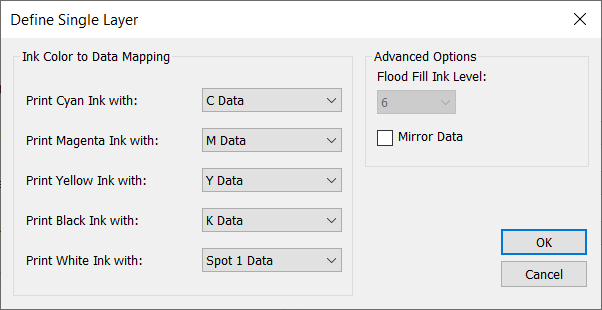
Il existe cinq couches de couleur : C, M, Y, K et W (C, M, J, N et W), et six plans de données : C, M, Y, K, Spot 1 et Spot 2 Data (C, M, J, N, Ton direct 1 et Ton direct 2).
Il est possible de configurer chaque couche de couleur pour imprimer : rien, l'un des six plans de données, ou encore définir l'imprimante pour qu'elle génère des données de remplissage selon un niveau prédéfini.
Exemple 1 : encre blanche à imprimer avec des données de ton direct 2 (Spot 2 Data).
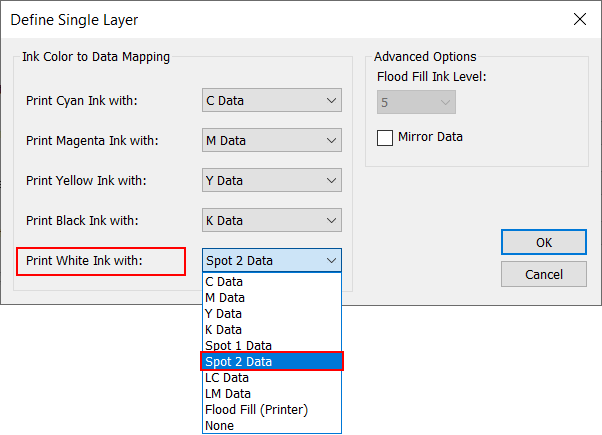
Exemple 2 : encre blanche à imprimer avec des données de remplissage générées par l'imprimante selon un niveau 4 (24 pl).

Pour les travaux d'impression ne faisant pas appel au mode Qualité-couches :
Lorsque vous imprimez un travail à l'encre blanche à l'aide d'un autre mode d'impression que le mode Qualité-couches, il est déconseillé d'imprimer l'encre blanche dans la même zone d'une image que les encres CMJN. En effet, l'encre blanche ne se mélange pas bien avec les autres couleurs d'encre.
Créez des données de ton direct dans une application de conception. (voir la section « Procédure de création de données de ton direct »)
Ouvrez le travail dans le logiciel de cycle de traitement ONYX à l'aide d'un autre mode d'impression que le mode Qualité-couches en choisissant un profil de support ONYX prenant en charge l'impression de l'encre de ton direct blanche. (voir la section « Profils de support d'encre blanche et de vernis »)
Soumettez le travail d'impression (c.-à-d. via un traitement/RIP).
Envoyez le travail à l'imprimante à des fins de traitement.